Keynote
Mac 版 Keynote 使用手冊

在 Mac 上的 Keynote 中加入數學方程式
你可以在幻燈片上加入數學表示式和方程式作為浮動物件。若要加入方程式,你可在 Keynote 方程式對話框中,使用 LaTeX 指令或 MathML 元件來編寫方程式,然後插入簡報中。
你也可以將方程式內嵌於文字框和形狀裡的內文中。
使用 LaTeX 或 MathML 加入方程式
請執行下列其中一項操作:
放置方程式並隨文字內嵌:在文字框或形狀中放置插入點,或選取你想要用方程式取代的文字。
放置方程式讓它可以任意移動:按一下幻燈片外側來確定未選取任何內容。
選擇「插入」>「方程式」(從螢幕最上方的「插入」選單)。
在欄位中輸入使用 LaTeX 指令或 MathML 元件編寫的方程式。
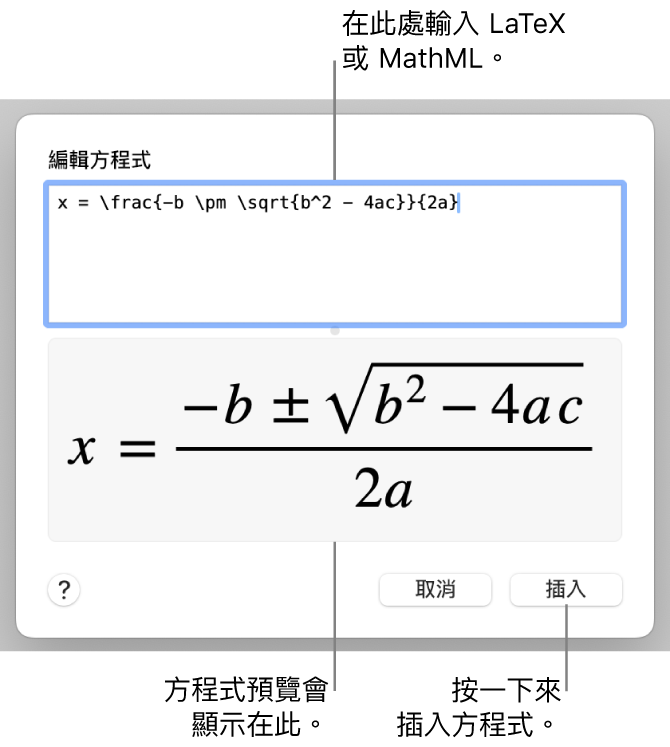
按一下「插入」。
若你已加入浮動方程式,請拖移方程式來在幻燈片上重新放置。
使用 LaTeX 或 MathML 來編輯、刪除或移動方程式
你加入方程式之後,便可修改它。
編輯方程式:按兩下方程式,進行更動,然後按一下「更新」。
移動方程式:按一下方程式,然後將它從中央拖移到幻燈片上或文字中的新位置。
更改方程式的大小或顏色:按一下方程式,然後使用右方側邊欄中的控制項目,便可更改方程式的字體大小、顏色或對齊方式。若你沒有看見側邊欄,請按一下工具列中的
 。你也可以按一下方程式周圍的白色控點,再拖移來更改它的大小。
。你也可以按一下方程式周圍的白色控點,再拖移來更改它的大小。拷貝方程式:按一下方程式,選擇「編輯」>「拷貝」(從螢幕最上方的「編輯」選單),然後選擇「編輯」>「貼上」。將副本拖移至幻燈片上的新位置。
刪除方程式:按一下方程式,然後按下鍵盤上的 Delete 鍵。
移動浮動方程式並隨文字內嵌:剪下幻燈片上的方程式並貼到文字框或形狀中。請參閱:將物件放入文字框或形狀中。
感謝您的寶貴意見。